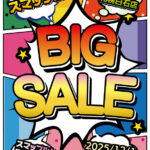長時間スマホを使っていると目が疲れますね(-_-;)iPhoneでは目に優しい設定変更ができますので、札幌の修理店がご紹介します(^^)/
札幌大通近くのiPhone修理店、スマップル札幌大通店です。
皆さんは目が疲れていませんか?
仕事で使うパソコンからプライベートで使うスマホやタブレットと、長時間画面を見ていると目の疲れに繋がります。
視界がぼやけてしまったりピントが合いにくい等、現代社会では目の疲れは避けられません。
しかし目の疲れを低減する事はでき、iPhoneやiPadでは設定を変えるだけでも低減する事ができます。
あまり知られていない機能もありますので、修理店が目に優しい設定変更をご紹介します(^^)/
まずは明るさを下げましょう
基本的な部分ではありますが、まずは画面の明るさを下げるのが良いでしょう。
画面が明るい事により綺麗に見えたり、屋外でも見やすいのは事実です。
しかし画面が明るいという事はそれだけ目への刺激が強い事でもあります。
ですので、疲れを低減させるためにまず行うべきなのは画面の明るさ調整です。
iPhoneの場合、設定やコントロールセンターから簡単に変える事ができます。
設定の場合は設定アプリを開き「画面表示と明るさ」に進み明るさのスライドバーを調整、コントロールセンターの場合は太陽の様なマークのバーから調整できます。
どちらも簡単に調整できるので普段は暗めの設定にしておき、屋外などで見にくい時だけ上げるのも簡単です。
また、明るさを自動調整してくれる機能もあります。
こちらは設定→アクセシビリティ→画面表示と~の最下段、明るさの自動調節からオンにできます。
周囲の明るさに応じて画面の明るさを自動調節してくれますが、先述の通りそもそも明るさの調節が容易ですので、オンオフどちらでも良いと思います。
逆にオンにしておくと勝手に調節されてしまうので、どちらかというとオフにしておき、適宜他の部分で調節するのがオススメです。
Night Shiftやホワイトポイントもオススメ
画面の明るさを調節するだけでも低減効果が実感できると思います。
更に目に優しい設定にする時はNight Shiftやホワイトポイントを下げるのが良いでしょう。
Night Shiftは画面の色味を暖かいものにしてくれ、夜眠りやすくなるようにする機能です。
機能の設定は先述の明るさ調整と同じ、画面表示と明るさから行えます。
色味が暖色系になるので、何も設定していない場合と見え方に違いは出てきますが、スライドバーで色味の変更量を調節する事もできます。
本来は夜用のものですので時間指定により自動で切り替わるように設定できます。
常に色味を変えたい場合は時間指定の開始時刻と終了時刻を短くすればOKです。
また色味が変わってしまうのが嫌という方もいると思います。
そんな場合にはホワイトポイントを下げる事で目に優しくできます。
こちらは明るい色のみ明るさを下げてくれます。
設定のアクセシビリティ、画面表示と~のホワイトポイントを下げるという項目です。
そもそもの明るさ同様、こちらも多大な効果が見込めますが、その分見にくくはなってしまいますので、他同様スライドバーで丁度良い所に設定するのが良いと思います。
ブルーライトカットは効果なし?
スマホなどのデジタル機器と目の疲れの関連性ではブルーライトがよく話題になります。
ブルーライトカットメガネやフィルム等たくさんの商品がありますね♪
一方でブルーライトカットには効果がないという話もあり、令和3年4月には日本眼科学会をはじめ専門機関から小児のブルーライトカットメガネ着用は慎重にとの意見書も出ています。
意見書の中では
・ブルーライトはデジタル機器の画面から発せられる光だが自然光にも含まれており、量としては自然光の方が多い。
・小児にとって太陽光は発育に必要なものであり、ブルーライトをカットするよりも有害な可能性を否定できない
・最新の米国科学誌掲載の試験ではブルーライトカットメガネによる眼精疲労低減の効果は全くないと報告されている
・体内時計を考慮した場合、夜間はともかく日中にカットする有用性は根拠に欠ける
と述べられています。
一方依然としてブルーライトカット商品を販売する事業者の考えとしては、上記意見書は小児に対してのもので、実際にブルーライトカット商品で目の疲れは抑えられているとの声が多いそうです。
ブルーライトカット商品の中には、見え方として明るさを抑えるものも多いので、それもあってのことかもしれませんね。
現状としては効果なしとも効果ありとも言いにくい部分があると思いますので、ご自身の判断で使うのが良いと思います。
目の疲れを低減したい場合にオススメの設定をご紹介しました(^^)/
他にも役立つ機能や商品などありますので、目の疲れが酷い場合は使用しても良いと思います。
まずはお金がかからず、手軽に行える本日ご紹介した方法から試してみてはいかがでしょうか?
お問い合わせ・ご相談、ご予約はコチラから
TEL:011-215-0707
お問い合わせスマップルへの修理予約&お問い合わせ

| 店舗名 | スマップル札幌白石店 |
|---|---|
| 営業時間 | 10:00 ~ 19:00 |
| TEL | 011-215-0707 |
| 住所 | 〒003-0002 北海道札幌市白石区東札幌2条2丁目4-21 ラ・メール札幌 1F |
お知らせ
修理ブログ

ニンテンドー3DSのタッチパネル交換を受付しました!【白石店】
こんにちは!ゲームも修理しているスマップル札幌白石店です。 今回は、ニンテンドー3DSのタッチパネル交換を承りました。長年使っているうちに反応が悪くなったり、タッチしても反応しないことがありますよね。そんなときは、タッチ …投稿日:2025-12-28
PS4の異音、清掃で改善!~修理店の現場から~
こんにちは、スマップル札幌白石店です。今日は、多くのゲーマーの方が悩む「PS4の異音」について、当店での対応事例をご紹介します。 目次非表示1. PS4の異音とは?2. 当店での清掃事例3. 実際の写真3.1. 作業内容 …投稿日:2025-12-24
iPhone14のガラス割れ修理を行いました 札幌市
こんにちは!スマホ修理のスマップル札幌白石店です。 今回は、当店にご依頼いただいた iPhone14のフロントガラス割れ修理 をご紹介します。最近はiPhone14シリーズの修理依頼も増えており、「落としてガラスがバキバ …投稿日:2025-12-21
Nintendo Switch Liteのバッテリー交換をやってみた!
こんにちは!今回はSwitchLiteのバッテリー交換を行いました。「最近バッテリーの減りが早い」「充電してもすぐ切れる」と感じている方の参考になれば嬉しいです。 目次非表示1. ■ 症状:充電してもすぐに電源が落ちる2 …投稿日:2025-12-14
落として画面に白い縦線が!iPhone15のディスプレイ交換修理
目次非表示1. ■ ご相談内容2. ■ 症状の原因3. ■ 修理内容4. ■ 修理費用の目安(2025年10月現在)5. ■ 修理スタッフからのコメント6. ■ まとめ■ ご相談内容 本日は「iPhone15を落としてか …投稿日:2025-12-07
お役立ち情報

PS5/PS4が起動しない!電源が入らない時の原因と電源ユニット修理
ゲームを楽しもうとコントローラーを握り、電源ボタンを押したのに反応がない。あるいは、一瞬ランプはつくもののすぐに消えてしまう。そんな絶望的な状況に直面したことはありませんか?特に人気機種であるPS5(PlayStatio …投稿日:2025-12-30
Is My Phone Locked? – Understanding “SIM Free” and Japanese Network Issues
For international residents, travelers, and even locals in Hokkaido, the term “SIM Free” can be a …投稿日:2025-12-29
Lost Data? – The Quickest Way to Save Your Photos After Water Damage in Japan
One of the most terrifying moments for any iPhone user is seeing their device submerged in water. Whether it i …投稿日:2025-12-28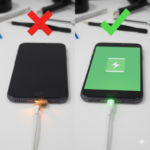
iPhone Charging Problem? – Where to Find a Quick Repair Shop in Hokkaido
One of the most frustrating issues an iPhone user can face is a charging problem. You plug in your device at n …投稿日:2025-12-27
札幌でスマホ・ゲーム機修理なら駅近?駐車場の有無?店舗アクセス徹底比較
iPhoneやNintendo Switchが突然壊れてしまったとき、修理店選びで意外と重要なポイントになるのが店舗へのアクセスです。特に雪の多い札幌では、駅からの距離や駐車場の有無が、修理のしやすさを大きく左右します。 …投稿日:2025-12-26